삼성폰에서 갤럭시 AI 끄는 방법

삼성폰에서 Galaxy AI를 더 이상 사용할 필요가 없다면, 매우 간단한 작업으로 끌 수 있습니다. 삼성 휴대폰에서 Galaxy AI를 끄는 방법은 다음과 같습니다.
휴대전화를 사용하는 동안에는 항상 친구들과 공유하고 싶은 흥미로운 대화나 사진을 찾을 수 있습니다. 1~2개의 스크린샷만 있으면 쉽습니다. 하지만 친구에게 정말 긴 대화나 전체 웹페이지 이미지를 보내고 싶을 때는 어떻게 해야 할까요?
친구의 메시지에 수십 개의 스크린샷을 "폭격"하는 대신, 스크롤하면서 스크린샷을 찍어서 보낼 수 있습니다. 스크롤 스크린샷은 여러 개의 스크린샷을 이어 붙인 것처럼 보이는 긴 이미지 하나를 캡처합니다. 어렵게 보일 수 있지만, 이 스크롤링 스크린샷 방법은 생각보다 쉽습니다. 그러면 시간과 에너지를 절약할 수 있을 거예요.
Android 12의 기본 기능 사용
스크린샷을 찍는 것은 모든 운영체제의 핵심 기능 중 하나이며 안드로이드도 예외는 아닙니다. 하지만 구글 모바일 운영체제가 스크롤 스크린샷을 지원하기 시작한 것은 안드로이드 12에서부터였습니다.
이 기능은 긴 대화나 전체 웹사이트의 전체 내용을 한 장의 스크린샷으로 녹화하고 싶을 때, 평소처럼 Android 휴대폰의 스크린샷을 여러 번 찍는 대신 간단하지만 매우 유용한 기능입니다 .
Android 12 베타 3부터 대부분 앱의 스크롤 스크린샷을 찍을 수 있습니다. 이 기능은 현재 Google Chrome과 같은 웹 브라우저에서는 작동하지 않지만, 이 문제는 향후 업데이트에서 해결될 것입니다.
Android 12 이상을 실행하는 Android 기기에서 스크롤 스크린샷을 찍으려면 먼저 세로 스크롤을 지원하는 앱(이 예에서는 YouTube)에 접속하여 화면의 콘텐츠를 확인해야 합니다. 다음으로, 기기 측면에 있는 전원 버튼과 볼륨 낮추기 버튼을 동시에 눌러 화면이 깜박이는 것을 확인하세요.
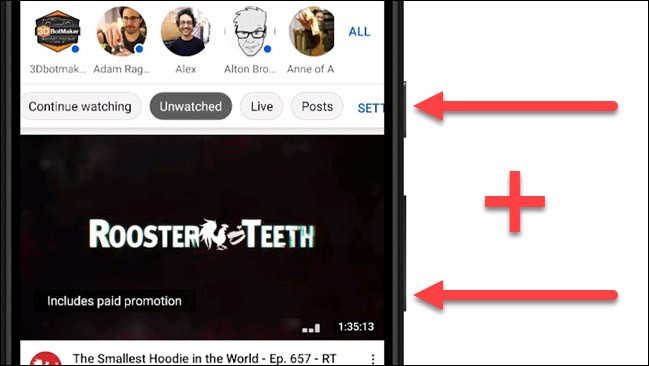
다음으로, 스크린샷 미리보기 메뉴에서 "더 보기"를 탭합니다. 앱에서 스크롤 스크린샷을 허용하지 않는 경우, "더 보기" 버튼은 나타나지 않습니다.
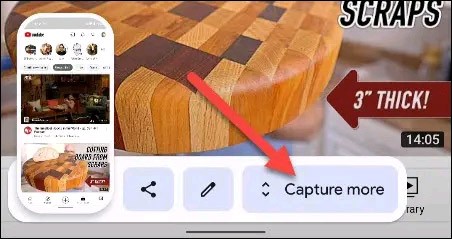
안드로이드는 자동으로 긴 세로 스크린샷(스크롤 스크린샷)을 생성합니다. 동시에 스크린샷을 자를 수 있는 인터페이스로 이동하게 됩니다. 선택적으로, 사용하고 싶은 스크린샷 영역을 선택하세요.

선택을 마치면 "저장"을 탭하여 스크린샷을 저장하거나 연필 아이콘을 탭하여 스크린샷에 그리기, 주석 달기, 텍스트 추가 등 추가 편집 작업을 할 수 있습니다.
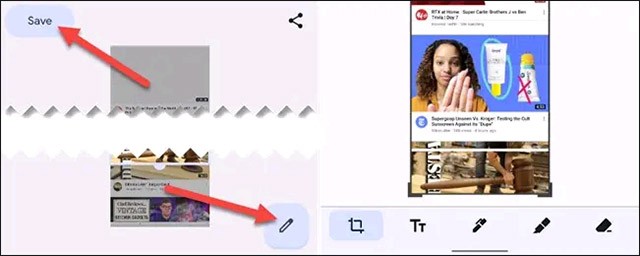
앱 사용
긴 스크린샷 앱을 위한 LongShot
스크롤 스크린샷을 찍는 데 좋은 앱은 LongShot for Long Screenshot입니다. 완전히 무료이며 사용하기 쉽습니다. 앱을 열면 이미지 선택, 웹 페이지 캡처, 스크린샷 캡처 옵션이 표시됩니다.
" 스크린샷 캡처 " 옵션을 사용하면 이 애플리케이션은 사용자가 방문하는 모든 웹사이트를 캡처합니다. " 웹 페이지 캡처 " 옵션 의 경우 , 스크롤 화면을 캡처하려는 웹사이트의 URL을 입력해야 합니다.
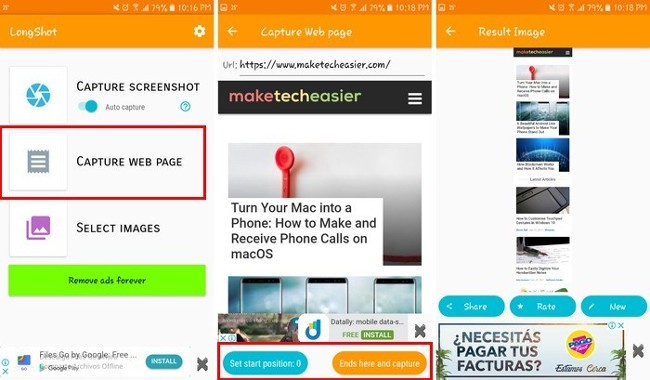
페이지 주소를 입력한 후, 캡처하려는 이미지의 시작 및 종료 지점을 선택할 수 있습니다. 시작하려면 " 시작 위치 설정 " 버튼을 선택하고, 종료하고 캡처하려면 " 여기서 종료하고 캡처 " 버튼을 선택하세요. 그러면 앱에서 이미지 미리보기와 함께 공유 및 새로운 옵션이 표시됩니다 . 완료되면 갤러리로 가서 캡처한 이미지를 볼 수 있습니다.
Stitch & Share 앱: 큰 스크린샷
Stitch & Share: Big Screenshot은 LongShot보다 긴 스크린샷을 찍을 수 있는 기능이 더 많습니다. 아름다운 디자인 외에도 다른 사람과 공유하기 전에 이미지를 자르고 그림을 그릴 수 있습니다. 무료 버전을 사용하면 두 가지 색상으로만 그림을 그릴 수 있습니다. 더 많은 색상을 사용하려면 계정을 프리미엄으로 업그레이드해야 합니다.
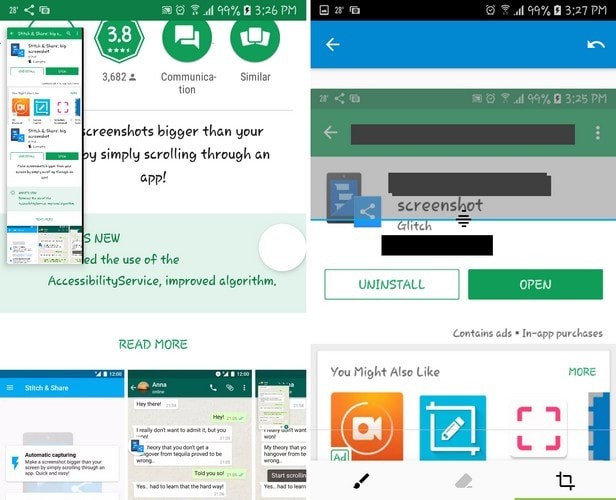
이 앱을 사용하면 캡처한 이미지에서 정보를 잘라내기 위한 직선을 만들 수 있습니다. 하지만 단점은 수평선만 만들 수 있고, 이전에 찍은 사진을 이어 붙일 때만 찍은 사진에만 그림을 그릴 수 있다는 점입니다.
이미지를 연결하면 오른쪽 상단에 두 가지 기본 색상 옵션(검정색과 노란색)이 있는 브러시 아이콘이 표시됩니다. 검은색은 민감한 정보를 지우는 데 적합하고, 노란색은 중요한 정보를 강조하는 데 사용됩니다.
Stitch & Share를 사용하면 여러 이미지나 여러 스크린샷을 하나의 이미지로 연결할 수 있습니다. 이 앱은 여러 개의 GIF를 하나로 연결할 수 있지만, GIF를 이미지로 표시합니다. 웹사이트를 캡처하려면 자동 캡처를 선택 하고 캡처하려는 페이지를 엽니다.
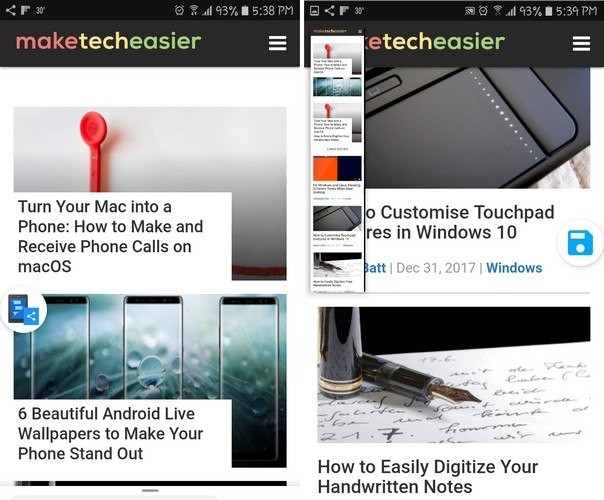
웹사이트가 열리면 화면에 있는 떠 있는 버튼 아이콘을 탭한 다음 웹사이트를 천천히 스크롤하세요. 촬영된 사진의 미리보기가 화면 왼쪽 상단에 나타납니다. 완료되면 " 저장 "을 누르면 이미지가 자동으로 기기의 갤러리에 저장됩니다.
끝내다
스크롤 스크린샷은 기기의 공간을 절약하는 데 매우 유용합니다. 또한 여러 번 스와이프할 필요 없이 하나의 이미지에서 모든 것을 볼 수 있어 시간을 절약할 수 있습니다.
또한 참조하세요:
삼성폰에서 Galaxy AI를 더 이상 사용할 필요가 없다면, 매우 간단한 작업으로 끌 수 있습니다. 삼성 휴대폰에서 Galaxy AI를 끄는 방법은 다음과 같습니다.
인스타그램에 AI 캐릭터를 더 이상 사용할 필요가 없다면 빠르게 삭제할 수도 있습니다. 인스타그램에서 AI 캐릭터를 제거하는 방법에 대한 가이드입니다.
엑셀의 델타 기호는 삼각형 기호라고도 불리며, 통계 데이터 표에서 많이 사용되어 숫자의 증가 또는 감소를 표현하거나 사용자의 필요에 따라 모든 데이터를 표현합니다.
모든 시트가 표시된 Google 시트 파일을 공유하는 것 외에도 사용자는 Google 시트 데이터 영역을 공유하거나 Google 시트에서 시트를 공유할 수 있습니다.
사용자는 모바일 및 컴퓨터 버전 모두에서 언제든지 ChatGPT 메모리를 끌 수 있도록 사용자 정의할 수 있습니다. ChatGPT 저장소를 비활성화하는 방법은 다음과 같습니다.
기본적으로 Windows 업데이트는 자동으로 업데이트를 확인하며, 마지막 업데이트가 언제였는지도 확인할 수 있습니다. Windows가 마지막으로 업데이트된 날짜를 확인하는 방법에 대한 지침은 다음과 같습니다.
기본적으로 iPhone에서 eSIM을 삭제하는 작업도 우리가 따라하기 쉽습니다. iPhone에서 eSIM을 제거하는 방법은 다음과 같습니다.
iPhone에서 Live Photos를 비디오로 저장하는 것 외에도 사용자는 iPhone에서 Live Photos를 Boomerang으로 매우 간단하게 변환할 수 있습니다.
많은 앱은 FaceTime을 사용할 때 자동으로 SharePlay를 활성화하는데, 이로 인해 실수로 잘못된 버튼을 눌러서 진행 중인 화상 통화를 망칠 수 있습니다.
클릭 투 두(Click to Do)를 활성화하면 해당 기능이 작동하여 사용자가 클릭한 텍스트나 이미지를 이해한 후 판단을 내려 관련 상황에 맞는 작업을 제공합니다.
키보드 백라이트를 켜면 키보드가 빛나서 어두운 곳에서 작업할 때 유용하며, 게임 공간을 더 시원하게 보이게 할 수도 있습니다. 아래에서 노트북 키보드 조명을 켜는 4가지 방법을 선택할 수 있습니다.
Windows 10에 들어갈 수 없는 경우, 안전 모드로 들어가는 방법은 여러 가지가 있습니다. 컴퓨터를 시작할 때 Windows 10 안전 모드로 들어가는 방법에 대한 자세한 내용은 WebTech360의 아래 기사를 참조하세요.
Grok AI는 이제 AI 사진 생성기를 확장하여 개인 사진을 새로운 스타일로 변환합니다. 예를 들어 유명 애니메이션 영화를 사용하여 스튜디오 지브리 스타일의 사진을 만들 수 있습니다.
Google One AI Premium은 사용자에게 1개월 무료 체험판을 제공하여 가입하면 Gemini Advanced 어시스턴트 등 여러 업그레이드된 기능을 체험할 수 있습니다.
iOS 18.4부터 Apple은 사용자가 Safari에서 최근 검색 기록을 표시할지 여부를 결정할 수 있도록 허용합니다.













